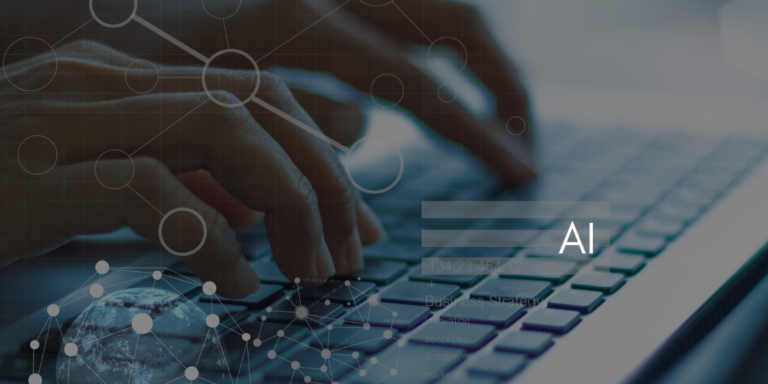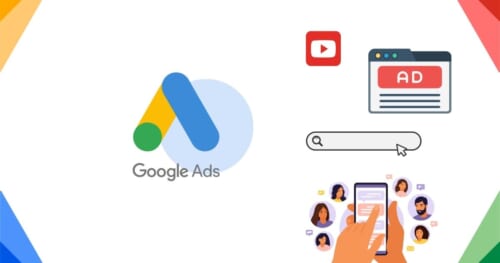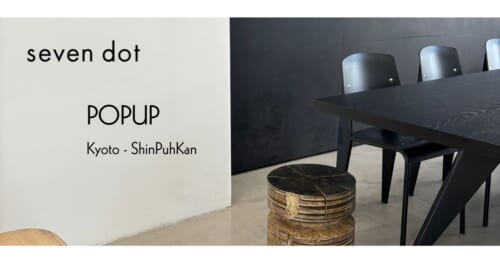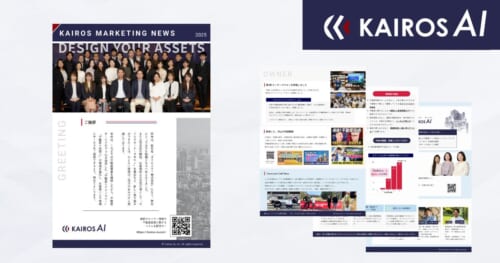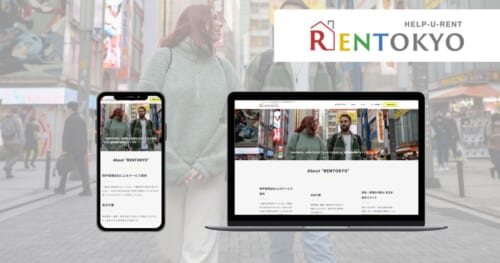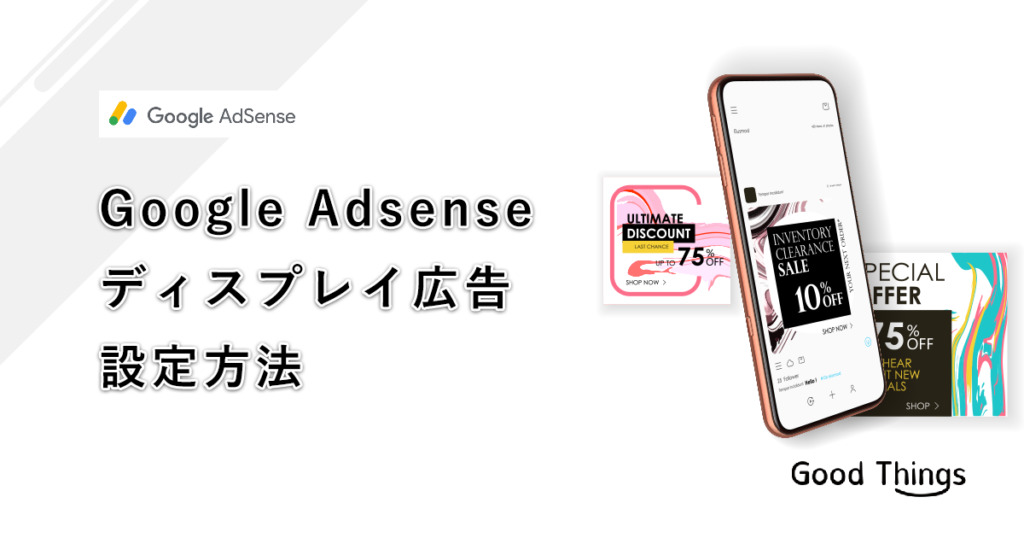
コンテンツマーケティングを行うと、Webサイトの流入が多くなり広告配信を検討される方も多くなってくるかと思います。配信事業主はいくつかありますが、まず最初に検討に上がるのはGoogle AdSense(グーグルアドセンス)ではないでしょうか?
この記事ではGoogleAdSenseの設定方法の中でも自動配信ではなく、表示エリアをして掲載する方法である「ディスプレイ広告」の設定に関してご紹介します。
この記事をオススメしたい方
● コンテンツマーケティングを行っていらっしゃる方
● Webサイトでの広告配信をご検討の方
Google AdSenseの広告の種類
Google AdSenseに広告を設定する場合、以下の大きく2種類があります。
・サイトごと : サイトにコードを 1 つ追加するだけで、ページ内の広告掲載に適した場所を Google がもれなく検出し、自動的に広告を表示する方法
・広告ユニットごと : AdSense 広告コードによって表示される一連の Google 広告で、広告の表示場所を管理でき、ネイティブ広告ユニットであればかなり柔軟なカスタマイズが可能
つまり、「サイトごと」を設定してしまうとWebサイト上でGoogleが選んだ場所に広告が表示されてしまいます。弊社でも一度設定してみましたが予期せぬところに表示されてしまうので「広告ユニットごと」に変更しましたが、「サイトごと」の設置は設置方法が簡単なので気にされない方は「サイトごと」で設置されても良いのかも知れません。
また「広告ユニットごと」にも複数の広告種類が用意されています。
・ディスプレイ : WEBサイトの広告枠に表示される画像広告、動画広告、テキスト広告のことですが、バナーで表示されることが多いため、バナー広告とも呼ばれます。レスポンシブ形式でページ レイアウトやユーザーのデバイスに合わせてサイズを自動的に調整してくれます。
・インフィード : ネイティブ広告とも言われフィード内(記事・商品のリスト内)に自然に溶け込み、優れたユーザー エクスペリエンスを生み出します。
・記事内 : こちらもネイティブ広告とも言われページの段落と段落の間に溶け込む広告で、記事を読むユーザーの利便性が向上します。
ディスプレイ広告のタグ発行方法
Google Adsenseのアカウントを発行し、審査に通過すると管理画面にログインできます。
左のメニューをクリックすると以下のようなメニューが表示されます。
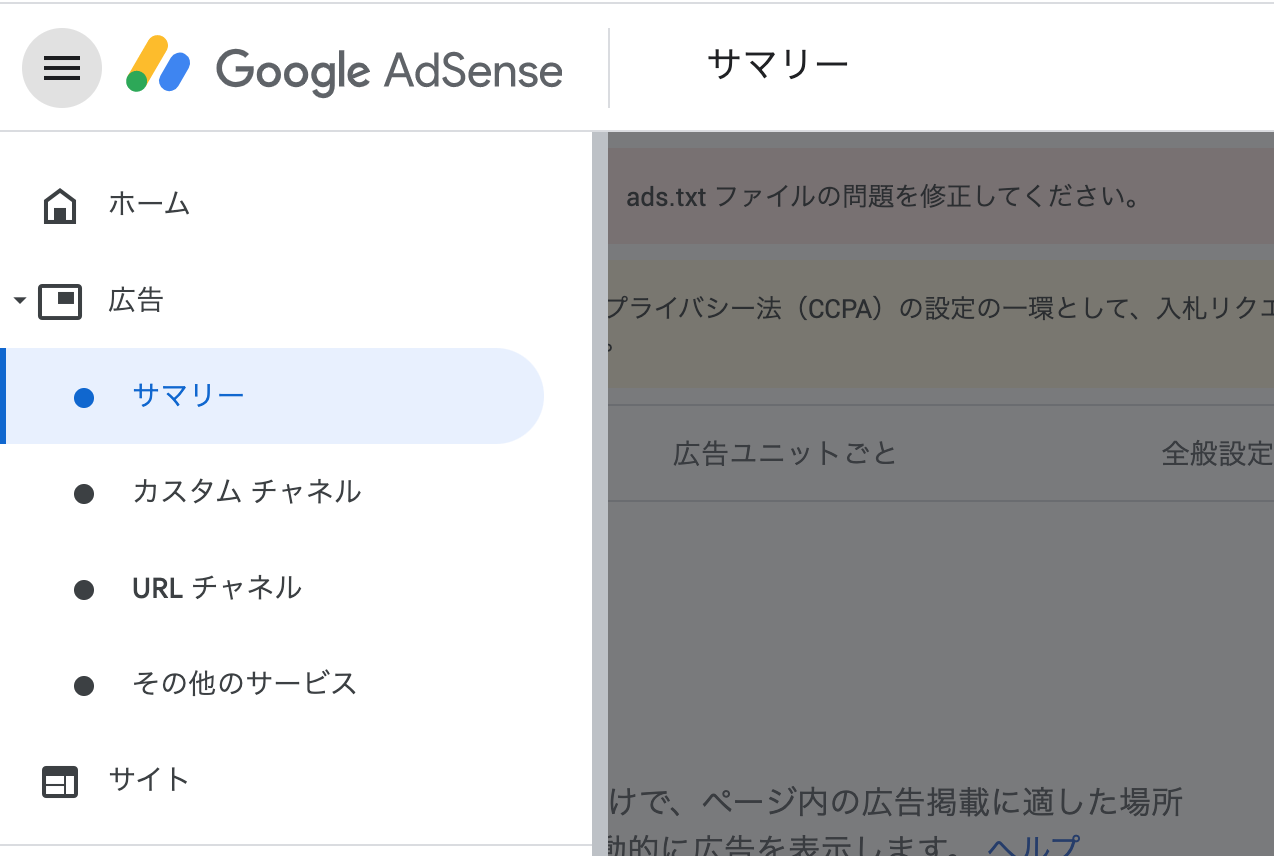
「広告」→「サマリー」をクリックすると「サイトごと」・「広告ユニットごと」のタブが表示されるので「広告ユニットごと」をクリックします。
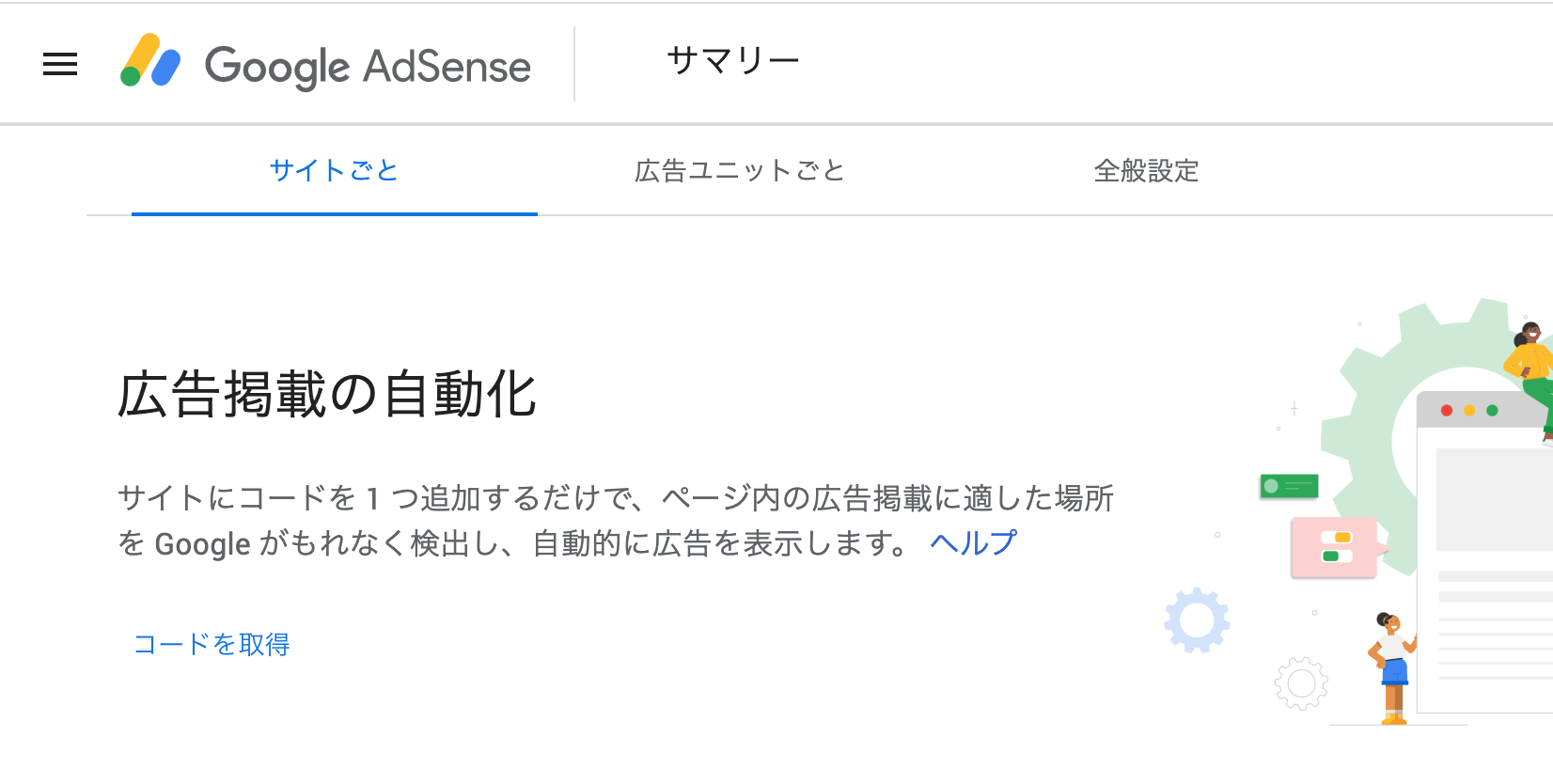
「ディスプレイ広告」・「インフィード広告」・「記事内広告」が選択できるので、今回は「ディスプレイ広告」をクリックします。
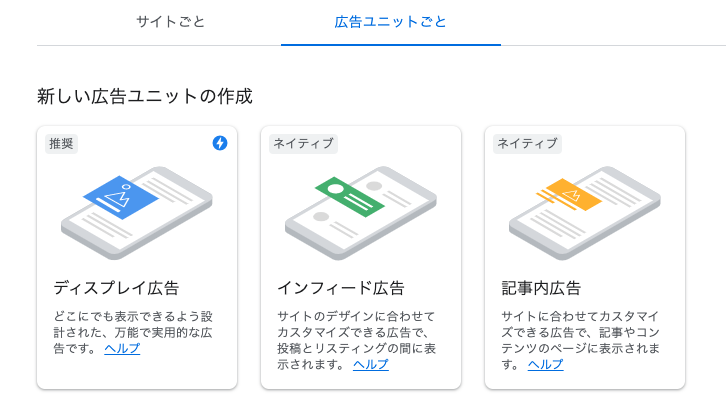
「スクエア」「横長タイプ」「縦長タイプ」などサイズを選択できます。
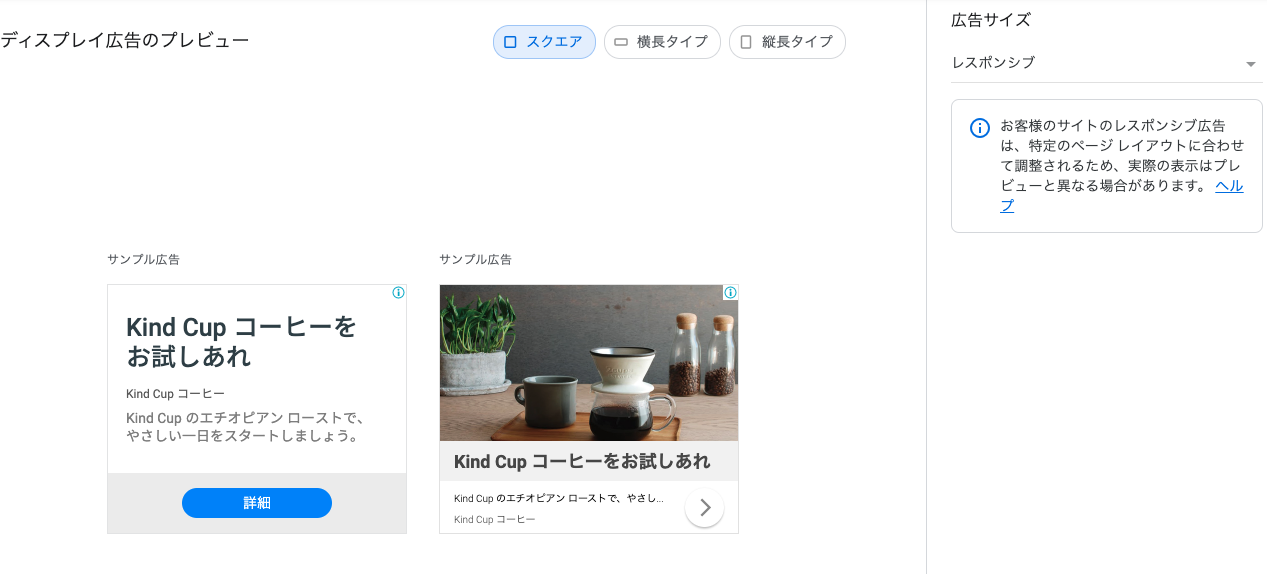
「次へ」ボタンをクリックすると、広告に名前をつけることができ、タグが発行されます。
タグは「HTMLタグ」と「AMPタグ」の2種類が発行されます。
AMPタグとは?
AMP=Accelerated Mobile Pagesの略。
常に高速で読み込まれるコンテンツページを作るためのフレームワークで、モバイルウェブの利便性向上を目指しているオープンソースです。平均的な AMPページはGoogle検索から1秒足らずで読み込まれるため、ページのトラフィックと滞在時間が増加することが確認されています。(出典:Google AdSenseヘルプページ)
先々を考えるとAMPタグを使用するほうが良いですがAMPタグは<head>と<body>の2箇所に設定をする必要があるので、最適な方法を選択してください。
タグを埋め込むと1時間程度で広告が配信されるようになります。
Google AdSenseディスプレイ広告、いかがでしたか?
管理画面や広告の種類は時々で変化します。最新情報を追って正しく設置してユーザーにとっても質の高い広告を配信できるとサイトの価値が上がっていきます。
Good Thingsでは、ツールの選定や使用方法にまつわるお困りごとをサポートをさせて頂いております。